Windows安装MySQL5.7教程 MySQL免安装版配置教程 Windows安装MySQL5.7免安装版
一、下载MySQL
1、免安装版下载:https://dev.mysql.com/downloads/mysql/
2、安装版下载:https://dev.mysql.com/downloads/windows/installer/5.7.html
3、免安装版 到安装版 :
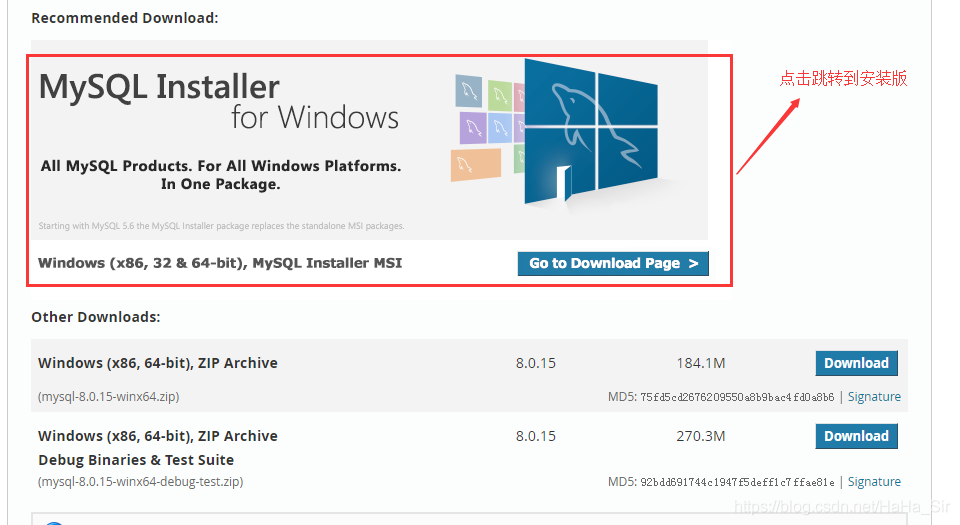
二、免安装版配置
1、解压下载的ZIP压缩文件,得到安装包路径: C:\MySQL\mysql-5.7.16
2、在安装包路径下,添加 my.ini 配置文件,内容如下:
[mysql]
[mysqld]
#设置3306端口
port = 3306
# 设置mysql的安装目录
basedir=C:\MySQL\mysql-5.7.16
# 设置mysql数据库的数据的存放目录
datadir=C:\MySQL\mysql-5.7.16\data
# 允许最大连接数
max_connections=200
# 创建新表时将使用的默认存储引擎
default-storage-engine=INNODB
# sql_mode
sql_mode=NO_ENGINE_SUBSTITUTION,STRICT_TRANS_TABLES
# server_id 唯一标识,一台电脑安装多个MySQL配置
server_id=mysql33063、安装MySQL:打开cmd命令窗口(win+R),输入 cmd ,进入 C:\MySQL\mysql-5.7.16\bin 目录下,执行命令: mysqld install 回车即可完成安装。
4、初始化 data 目录:
- 创建 data目录, C:\MySQL\mysql-5.7.16\data
- 初始化带密码: mysqld --initialize
- 查看初始化密码: data 目录下, .err 文件里,搜搜 "temporary password
5、启动MySQL服务: net start mysql
5.1、停止MySQL服务: net stop mysql
6、登陆MySQL: mysql -uroot -p
7、修改密码: alter user 'root'@'localhost' identified by “yourpassword”;
8、刷新:flush privileges;
9、quit 退出, 尝试用新密码登陆,验证修改是否成功!
10、开启远程登陆:GRANT ALL PRIVILEGES ON *.* TO 'root'@'%' IDENTIFIED BY 'yourpassword' WITH GRANT OPTION;
三、可能出现的问题
2、安装mysql服务出现Install/Remove of the Service Denied!错误
3、mysqld: Can't create directory 'E: xxx\data\' (Errcode: 2 - No such file or directory)
参考资料: MySQL历史版本下载
CentOS 安装MySQL8.0教程MySQL80安装图解
删除MySQL服务
